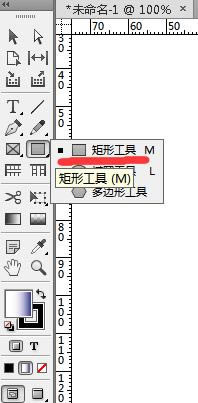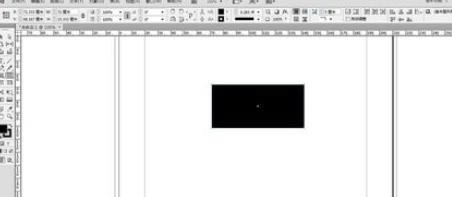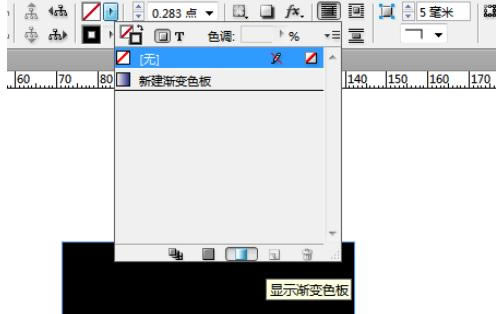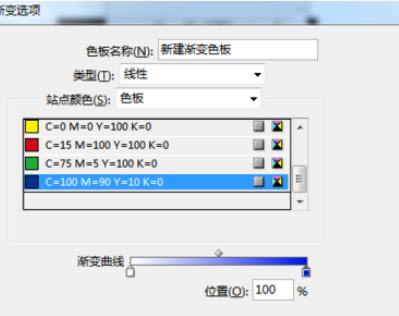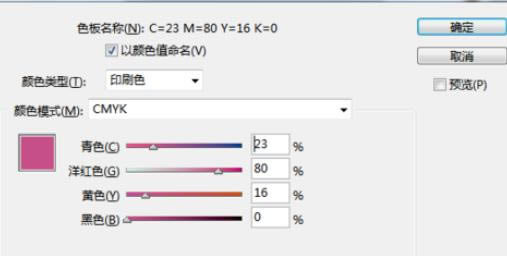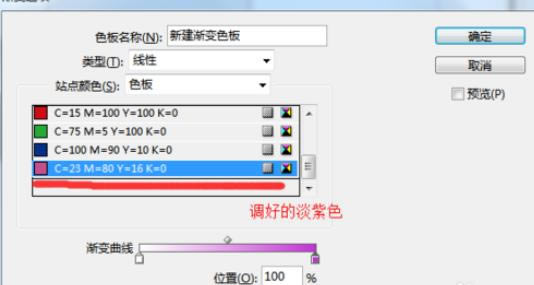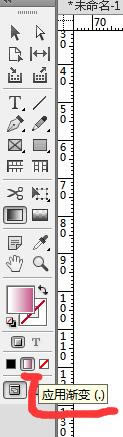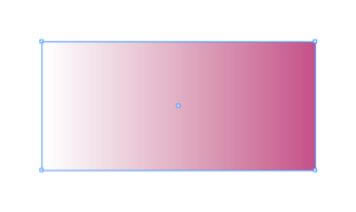在indesign中實行創建出漸變色的詳細步驟_裝機軟件
發表時間:2023-06-17 來源:本站整理相關軟件相關文章人氣:
[摘要]你們知道在indesign中怎么創建出漸變色呢?不太了解的就去下面看看在indesign中實行創建出漸變色的詳細步驟。首先,創建indesign文檔并創建矩形工具,畫出一個矩形在信息欄中,選中填色選...
你們知道在indesign中怎么創建出漸變色呢?不太了解的就去下面看看在indesign中實行創建出漸變色的詳細步驟。
首先,創建indesign文檔并創建矩形工具,畫出一個矩形
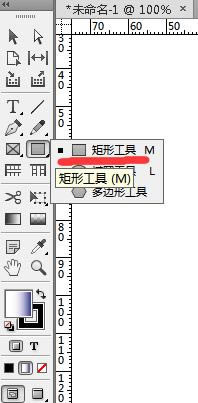
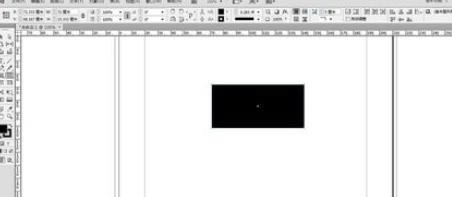
在信息欄中,選中填色選項,打開漸變色色板并新建漸變色
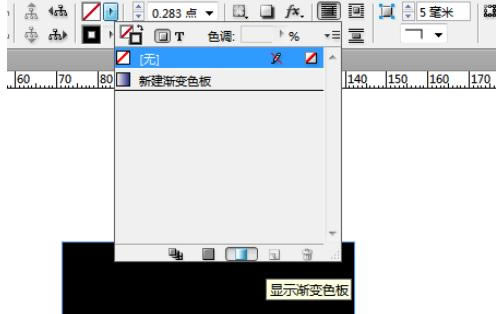
雙擊新建的漸變色色板,可以編輯漸變色具體信息,包括命名和顏色信息
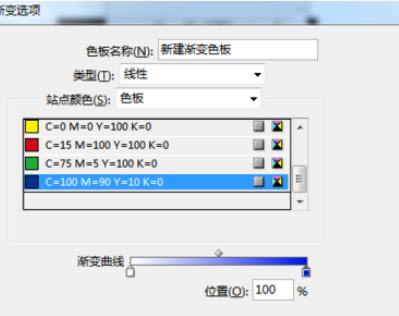
在彈出的漸變色色板編輯菜單中,找不到自己想要的顏色,需要先在色板中設置自己想要的顏色,再進入漸變色色板中,編輯自己想要的漸變色。
如果之前色板中有自己想要的顏色,就不需要新建色板了。
1.比如,我想要白色到淡紫色的漸變色,淡紫色需要自己現在色板中調好。
2.新建色板,雙擊色板信息,調好淡紫色。點擊確定。
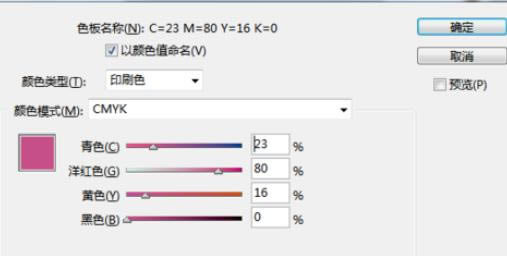
雙擊漸變色色板,編輯自己想要的漸變色。這里示范白色到淡紫色的漸變色的編輯過程。
1.點擊紫色色塊,選中之前調好的淡紫色;
2.然后將左邊的白色色塊,將CMYK4中顏色都設置成0,
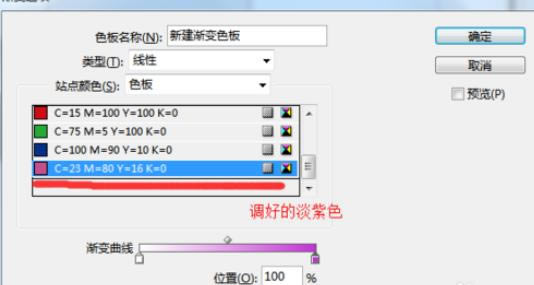
點擊確定后,點擊之前畫出的矩形,點擊應用漸變,就設置好了自己想要的漸變色
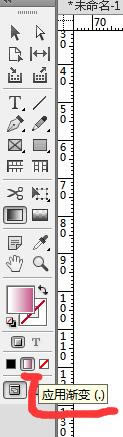
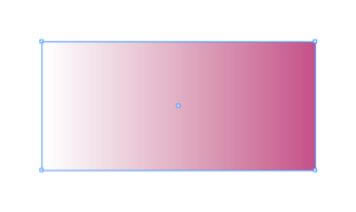
上文就是在indesign中實行創建出漸變色的詳細步驟,你們都學會了嗎?
裝機軟件,全自動在線安裝過程,無需電腦技術,小白在家也可自己完成安裝,純凈穩定,裝機必備之選!